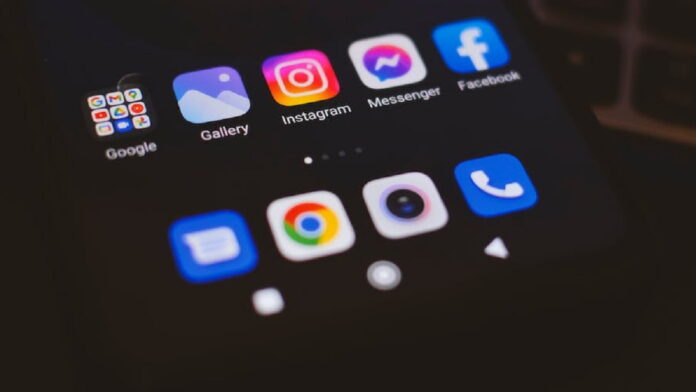Cara melihat kata sandi Facebook sendiri bisa jadi andalan ketika lupa. Kata sandi memang sering terlupa karena sejumlah alasan. Karena melupakannya, pengguna jadi kesulitan untuk masuk ke Facebook tersebut.
Baca juga: Cara Upload Foto agar Tidak Pecah di Facebook dan Tetap HD
Cara Melihat Kata Sandi Facebook Sendiri dengan Mudah
Password sangatlah penting karena termasuk elemen utama ketika ingin login ke media sosial, tak terkecuali Facebook atau populer dengan singkatan FB. Apabila pengguna melupakan password, tentu tak bisa akses FB sebagaimana mestinya.
Oleh karena itu, ingat dan temukan password tersebut mau bagaimanapun itu caranya. Guna memudahkan pengguna yang melupakan password, cermati saja berbagai tutorial di bawah ini.
Melalui Chrome
Melihat kata sandi Facebook sendiri bisa mudah pengguna lakukan dengan cara memanfaatkan Chrome. Adapun caranya ialah sebagai berikut.
- Pengguna bisa memulainya dengan buka aplikasi Google Chrome yang ada di HP.
- Lanjutkan dengan klik ikon titik tiga yang biasanya ada di bagian atas kanan.
- Kemudian klik menu Pengaturan dan pilih Autofill.
- Jika sudah, pengguna bisa lanjutkan dengan memilih Password.
- Dari sini pengguna tinggal pilih akun Facebook untuk melihat password ataupun emailnya.
- Pengguna bisa klik Show Password yang biasanya berbentuk gambar mata. Password akan terlihat secara jelas di bagian ini.
Melalui Mozilla Firefox
Jika pengguna pernah mengakses FB lewat Mozilla Firefox yang ada di PC dan belum logout, maka bisa cek password lewat cara ini. Barangkali pengguna ragu untuk logout karena melupakan password.
Baca Juga: Cara Memulihkan Akun Fb yang Diblokir, Alasan dan Tandanya
Karena hal itu, sebelum benar-benar logout, bisa cermati cara ini untuk melihat kata sandi Facebook sendiri. Berikut caranya.
- Siapkan PC dan akses Mozilla Firefox.
- Kemudian klik ikon Tools.
- Klik menu Options.
- Pilih Privacy and Security.
- Lanjutkan dengan klik Simpan Login di Login Facebook and Save Password.
- Pilih akun Facebook.
- Klik Show Password untuk mengetahui apa password atau emailnya.
Cara Melihat Kata Sandi Facebook Sendiri Lewat Forgotten Account
Forgotten Account seringkali jadi andalan ketika ingin melihat password, tak terkecuali di akun FB sekalipun. Cara melihat kata sandi di Facebook sendiri tak kalah mudah sebagaimana langkah-langkah berikut.
- Akses situs resmi Facebook facebook.com lewat browser di HP.
- Klik Forgotten Account yang biasanya ada di bagian bawah kolom password.
- Masuk ke alamat email atau no HP yang biasanya jadi akses untuk login ke akun Facebook.
- Klik Search.
- Nantinya akan muncul sejumlah opsi. Pengguna bisa pilih salah satu opsi yang tersedia.
- Klik Continue.
- Cek email atau SMS sesuai nomor HP karena pihak Facebook akan mengirim kode keamanan. Kode ini bisa pengguna gunakan untuk login sekaligus mengatur ulang password.
- Masukkan kode keamanan ke kolom yang tersedia.
- Klik Continue.
- Masukkan password yang baru.
- Klik Continue.
Cara di atas bisa pengguna pilih untuk mengganti password di Facebook secara mudah. Kini pengguna bisa login akun Facebook dengan password yang baru.
Melalui Pengaturan
Di setiap ponsel sudah tersedia menu Pengaturan. Ternyata menu ini juga bisa pengguna pakai sebagai cara melihat kata sandi Facebook sendiri. Berikut caranya.
- Klik menu Pengaturan yang ada di HP.
- Scroll sampai menemukan opsi Google.
- Ketika sudah menemukannya, klik Kelola Akun Google Anda.
- Klik opsi Keamanan.
- Lanjutkan dengan pilih Login ke Situs Lain.
- Pilih Pengelola Sandi.
- Setelah itu, cari password Facebook.
- Masukkan password ke layar ponsel. Baik itu berupa fingerprint, pola, maupun PIN.
- Klik ikon Show Password. Pengguna bisa dengan mudah melihat password di bagian ini.
Perlu pengguna ketahui bahwa melihat kata sandi Facebook sendiri di HP tak hanya bisa dengan cara di atas saja. Pengguna juga bisa melakukannya lewat layanan Google Chrome yang ada di HP. Langsung saja, berikut caranya.
- Buka browser Google Chrome yang ada di HP.
- Klik ikon titik tiga yang ada di kanan atas layar.
- Klik menu Setelan.
- Pilih Sandi.
- Lanjutkan dengan memilih Facebook.
- Klik Show Password. Kata sandi FB pun bisa pengguna temukan secara mudah di ikon gambar mata ini.
Melalui Aplikasi Facebook
Cara melihat kata sandi juga bisa dengan mudah pengguna lakukan sendiri lewat aplikasi Facebook secara langsung. Namun sebelumnya, pengguna harus update aplikasi FB ke versi terbaru terlebih dahulu.
Apabila sudah memastikan aplikasi Facebook menggunakan versi terbaru, lanjutkan dengan mengikuti langkah-langkah di bawah ini.
- Buka aplikasi Facebook yang ada di HP.
- Saat aplikasi sudah terbuka, klik Lupa Kata Sandi?
- Masukkan email akun Facebook atau nomor HP. Kemudian klik Lanjutkan.
- Cek email atau SMS.
- Pihak Facebook nantinya akan mengirimkan kode verifikasi ke email atau SMS tersebut.
- Dari sini pengguna bisa mengubah kata sandi lama ke password baru. Password baru ini bisa pengguna gunakan untuk login ke akun FB seperti biasanya.
Lewat Situs Resmi Facebook
Situs resmi FB juga bisa pengguna andalkan untuk mengetahui password dengan mudah. Untuk cara melihat kata sandi Facebook sendiri adalah sebagai berikut.
- Pengguna bisa buka browser di HP maupun PC.
- Gunakan browser tersebut untuk akses situs resmi Facebook.
- Saat situs sudah terbuka, pengguna langsung saja klik Lupa Akun? yang biasanya ada di bagian atas kanan.
- Ketik alamat email. Alternatif lainnya, bisa juga memasukkan nomor HP. Mau email ataupun nomor HP, pastikan terkait dengan akun Facebook.
- Klik Temukan Akun Anda untuk menemukan akun Facebook.
- Klik Cari.
- Pilih salah satu cara untuk mengatur password FB. Bisa dengan klik Kirim Kode Melalui Email atau Kirim Kode Melalui SMS.
- Klik opsi pilihan dan pilihlah Lanjutkan. Jika pengguna memilih pengiriman kode lewat SMS, tinggal cek SMS. Namun jika lewat email, tentu saja perlu mengecek email yang masuk.
- Pihak FB akan mengirimkan kode konfirmasi untuk mengganti password ke media yang pengguna pilih tadi. Gunakan kode tersebut sebaik mungkin untuk mendapatkan password baru sebagai akses login ke akun Facebook.
Lewat Profil Facebook
Tak sedikit pengguna yang menyadari bahwa ternyata profil FB juga bisa jadi cara untuk melihat kata sandi sendiri. Semakin recommended untuk pengguna lakukan apabila lupa email yang tertaut dengan akun FB tersebut. Di bawah ini adalah caranya.
- Pengguna bisa buka PC atau laptop.
- Gunakan PC tersebut untuk mengakses browser.
- Buka situs resmi Facebook dan login seperti biasanya. Karena lupa email dan password, bisa ikuti tutorial dalam mengganti kata sandi.
- Saat sudah mendapatkan kode lewat SMS, pengguna bisa reset password baru dan login secara otomatis ke Facebook.
- Klik Profil Facebook.
- Pilih About.
- Kemudian pilih Contact and Basic Info.
- Informasi seputar email pengguna akan terlihat di bagian ini.
Melalui iPhone
Cara melihat kata sandi Facebook sendiri tak hanya mudah bagi pengguna smartphone Android saja, melainkan juga iPhone. Akan tetapi, pastikan pengguna sudah pernah menyimpan password tersebut di perangkat iPhone.
Baca Juga: Cara Mengaktifkan Verifikasi Dua Langkah Fb Agar Akun Aman
Ketika sudah memastikannya, bisa langsung ikuti langkah-langkah di bawah ini.
- Masuk ke menu Pengaturan iPhone.
- Lalu carilah menu Kata Sandi.
- Untuk melanjutkannya, gunakan Face ID, Touch ID, atau PIN.
- Klik icon Facebook ataupun facebook.com.
- Pilih Show Password yang biasanya berupa ikon mata. Menu ini jangan sampai pengguna lewatkan karena berguna untuk menampilkan password.
Memanfaatkan Siri
Bagi para pengguna iPhone, sebenarnya juga bisa memanfaatkan layanan Siri untuk melihat password yang pernah tersimpan di perangkat. Cara ini juga bisa memberikan kemudahan ketika ingin melihat kata sandi Facebook sendiri.
Perihal bagaimana cara memanfaatkannya pun terbilang mudah. Pengguna hanya perlu menanyakan sesuatu ke layanan Siri.
Misalnya saja dengan mengucapkan “Hai Siri, kata sandi Facebook saya apa ya?” Siri akan langsung meresponnya dengan biasanya meminta Touch ID.
Pengguna bisa mengetahui jawabannya dengan memasukkan Touch ID terlebih dahulu. Cara ini relatif lebih praktis karena pengguna pastinya lebih hemat waktu dan tenaga.
Akan tetapi, pengguna perlu mengaktifkan Siri terlebih dahulu untuk bisa memanfaatkan layanannya dengan baik. Adapun cara mengaktifkan Siri ialah sebagai berikut.
- Buka menu Pengaturan yang ada di iPhone.
- Klik Siri & Search.
- Aktifkan saja Listen for ‘Hey Siri’ atau bisa juga Press Side Button For Siri.
- Klik Enable Siri.
- Dari sini pengguna hanya perlu mengikuti petunjuk yang muncul di layar ponsel.
Mengubah HTML
Mengubah HTM juga bisa pengguna jadikan sebagai cara untuk melihat kata sandi di akun Facebook sendiri. Akan tetapi, ada sejumlah persiapan yang perlu pengguna perhatikan sebelum melakukan cara ini.
Persiapan pertama yaitu meminta bantuan teman yang juga memiliki akun FB. Selain itu, cara ini bisa lancar apabila pengguna memanfaatkan laptop atau PC. Saat sudah memperhatikan sejumlah persiapan tersebut, pengguna bisa lanjutkan dengan melakukan berbagai langkah di bawah ini.
- Buka browser Google Chrome yang ada di laptop.
- Akses situs resmi Facebook lewat Google Chrome tersebut.
- Ketika pengguna berada di halaman login, langsung saja klik kanan tepat di bagian kolom Password.
- Kemudian klik Inspect.
- Setelah itu, pengguna bisa menemukan kode HTML yang biasanya ada di bagian kanan layar perangkat.
- Di kode HTML tersebut, pengguna bisa mengubah bagian password jadi username.
- Ketika ingin mengetik password FB, pengguna bisa mengetahui password dari akunnya.
Tips agar Tidak Melupakan Password Facebook
Ketika pengguna sudah melihat apa kata sandi Facebook sendiri dengan mengikuti cara di atas, pastikan untuk mencermati dan mengikuti tips ini. Hal ini tidak lain agar pengguna tak lupa lagi dengan kata sandinya. Berikut sejumlah tipsnya.
Mencatat atau Screenshot Password
Salah satu tipsnya yaitu mencatat password di kertas. Bisa juga screenshot dan menyimpannya di Galeri. Dengan demikian, tak ada alasan untuk lupa password lagi.
Menjadikan Teman sebagai Bantuan Password
Selain mencatat atau screenshot, pengguna juga bisa menggunakan akun FB teman sebagai salah satu bantuan kata sandi. Pengguna tinggal mengatur akun FB teman jadi kontak keamanan.
Pengguna bisa meminta akun teman tersebut untuk bantu akses akun ketika melupakan password. Nantinya akun teman tersebut akan mendapatkan kode konfirmasi dari FB. Karenanya, cara ini cukup efektif untuk melihat kata sandi di Facebook sendiri.
Akan tetapi, pengguna jangan sembarangan dalam memilih akun teman ini. Pastikan memilih akun yang benar-benar terpercaya.
Selain itu, pengguna juga harus mengecek kondisi akun secara berkala. Segera hapus dari bantuan kata sandi jika akun teman tersebut kena bajak oleh pihak tak bertanggung jawab. Jangan sampai peretasan tersebut juga menyerang akun yang pengguna pakai saat ini. Hal ini jelas jadi kerugian tersendiri.
Baca Juga: Cara Membuat Kata Sandi Fb yang Kuat, Akun Lebih Aman
Verifikasi Identitas
Ketika Facebook meminta pengguna untuk melakukan verifikasi identitas, ikuti dengan baik dan detail. Proses verifikasi ini bisa membantu pengguna untuk mengingat kata sandi maupun melakukan pengaturan ulang sesuai dengan keinginan. Verifikasi identitas sendiri bisa pengguna lakukan lewat SMS ataupun email. Cara melihat kata sandi Facebook sendiri memang beragam. Tutorialnya juga terbilang mudah, sehingga pemula tidak perlu ragu untuk mencobanya. (R10/HR-Online)